VPN是什麼? VPN虛擬私人網路的優缺點

VPN是什麼? VPN有哪些優缺點?接下來,我們和WebTech360一起探討VPN的定義,以及如何在工作中套用這種模式和系統。
「無法存取啟動裝置」是藍色畫面死機 (BSOD) 錯誤。此錯誤通常出現在 Windows 10 系統中,例如使用者使用「重設此電腦」功能將 Windows 10 電腦還原到預設設定、在不遺失檔案的情況下刷新(重新安裝)Windows 10 或將系統升級到 Windows 10 之後。
如果發生「無法存取啟動裝置」錯誤,您將在螢幕上看到以下錯誤訊息:「您的電腦遇到問題,需要重新啟動。我們正在收集一些錯誤訊息,然後您可以重新啟動。如果您想了解更多信息,可以稍後在線搜尋此錯誤:無法存取啟動裝置」。發生此錯誤時,Windows 在啟動時無法存取系統分割區。
那麼如何修復該錯誤,請參閱WebTech360下面的文章。
「無法存取的啟動裝置」錯誤及其修復方法
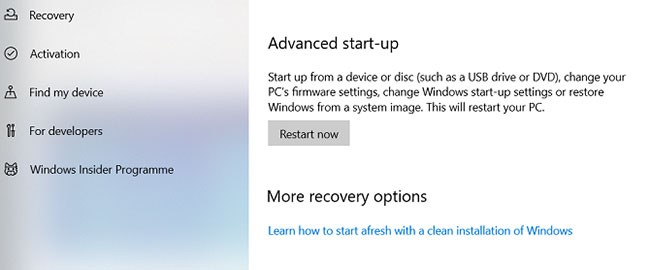
如果您認為某個更新導致了問題,則需要檢查最近安裝的軟體包,並逐一刪除它們。希望您最終能夠刪除導致問題的正確更新。
注意:以下程序需要重新啟動。請確保在繼續之前保存所有工作。
首先,開啟「設定」應用程式,前往「更新與安全性」>「恢復」>「進階啟動」>「立即重新啟動」。片刻之後,會出現藍色畫面。前往「疑難排解」>「進階選項」>「命令提示字元」。
您的電腦將重新啟動並啟動到命令提示字元應用程式。螢幕上出現命令提示字元後,請依照下列說明操作:
1. 輸入dir c:(假設 Windows 安裝在磁碟機C中)並按下Enter。
2.運行命令:
Dism /Image:c:\ /Get-Packages3. 您將看到系統上安裝的所有軟體包。使用日期欄位確定最近的日期並記下其全名。
4. 若要刪除該包,請輸入:
dism.exe /image:c:\ /remove-package /[package name]將[package name]替換為您在上一個步驟中記下的名稱。
5.重新啟動計算機。
如果刪除最新更新無法解決問題且您仍然看到 BSOD 錯誤,請使用下一個最新更新重複上述過程。

有時 Windows 更新會卡在「掛起」狀態,永遠處於待處理狀態,無法安裝。這些待處理的更新可能會導致「無法存取啟動裝置」錯誤。
要刪除它們,您需要再次在高級啟動選項中開啟命令提示符,方法是轉到更新和安全性>恢復>高級啟動>立即重啟>疑難排解>高級選項>命令提示符。
在命令提示字元應用程式運行的情況下,輸入以下 3 個命令。它們將刪除SessionsPending 註冊表項。輸入每行後按Enter 鍵:
reg load HKLM\temp c:\windows
ystem32\config
oftware
reg delete "HKLM\temp\Microsoft\Windows\CurrentVersion\Component Based Servicing\SessionsPending"/v Exclusive
reg unload HKLM\temp接下來,您需要將所有待處理的更新移至其各自的臨時檔案中。輸入dism /image:C:\ /get-packages取得更新清單。記下所有標記為「安裝待處理」的更新。
現在,您需要建立一個臨時檔案。輸入MKDIR C:\temp\packages並按Enter。
最後,將所有待處理的軟體包移到一個臨時檔案。輸入dism /image:c:\ /remove-package /packagename:[軟體包名稱] /scratchdir:c:\temp\packages,然後按Enter。將[軟體包名稱]替換為對應的軟體包名稱。
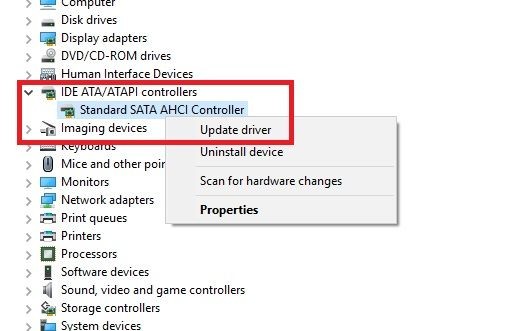
如果文章中提到的修復方法都無法解決您的問題,那麼在前往電腦維修店之前,您還可以嘗試一些其他常規故障排除步驟。
首先,嘗試更新您的驅動程式。驅動程式故障可能是系統出現任何問題的根源。如果您使用的是過時的驅動程序,則更容易出現此問題。對於「無法存取的啟動裝置」錯誤,最常見的罪魁禍首是 IDE ATA/SATA 控制器驅動程式。
有兩種方法可以檢查更新。首先,您可以造訪製造商的網站。其次,開啟「裝置管理員」,展開「IDE ATA/SATA 控制器」子選單,右鍵點選「標準 SATA AHCI 控制器」,然後選擇「更新驅動程式」。
硬碟上的檔案損壞可能是導致錯誤的原因。幸運的是,如果這些問題是問題的根源,那麼修復起來很容易。
首先,您需要以管理員權限開啟命令提示字元。為此,請按Windows鍵,鍵入cmd,右鍵單擊結果並選擇以管理員身份執行。
在命令提示字元應用程式中,輸入chkdsk /f /r並按下Enter。等待應用程式處理你輸入的命令,然後輸入Y並按Enter。如果你無法啟動 Windows,也可以輸入chkdsk /r C從故障復原控制台執行此指令。
1. 先開啟系統電源,然後按下 鍵進入BIOS 設定。
注意:通常用於存取BIOS SETUP 的按鍵是DEL、F1或F2,具體取決於您使用的電腦型號。
2. 找到並將SATA 模式從RAID變更為AHCI。
3.儲存變更並退出BIOS 設定。
4. 以正常模式重新啟動 Windows 電腦。如果 Windows 仍然無法啟動,請執行下列解決方案。
解決方案使用此解決方案,首先以安全模式啟動計算機,然後繼續重新啟動。
1. 開啟計算機,然後按F8鍵開啟進階啟動選項選單。
2. 使用向下箭頭鍵選擇安全模式選項,然後按 Enter。
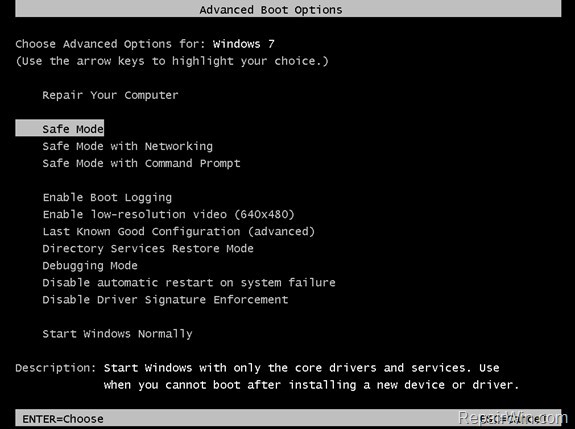
3. 現在您的 Windows 電腦處於安全模式,請重新啟動電腦並檢查 Windows 是否已啟動。
+ 案例 1:
如果您的電腦正常啟動進入 Windows 或可以進入登入畫面
1. 按住Shift鍵,然後前往電源 => 重新啟動。
2. 電腦啟動後,選擇疑難排解 => 進階選項 => 啟動設定。
3.單擊重新啟動。
4. 電腦啟動完成後,按F4鍵(或 4 鍵)以安全模式啟動 Windows 。
5. 現在您的 Windows 電腦處於安全模式,請重新啟動電腦並檢查 Windows 是否已啟動。
+ 案例 2:
如果 Windows 無法啟動(無法進入登入畫面):
1. 首先,您必須建立USB 安裝媒體磁碟機(根據您使用的 Windows 版本)。
讀者可以參考這裡如何建立包含 Windows XP、7、8 和 10 安裝檔案的 USB 隨身碟。
2. 從 Windows 安裝媒體 USB 隨身碟啟動電腦。
3. 在語言選項視窗中,選擇下一步。
4.選擇修復您的電腦。
5. 接下來選擇疑難排解 => 進階選項 => 命令提示字元。
6.現在在命令提示字元視窗中,輸入以下命令並按 Enter:
bcdedit /set {default} bootmenupolicy legacy
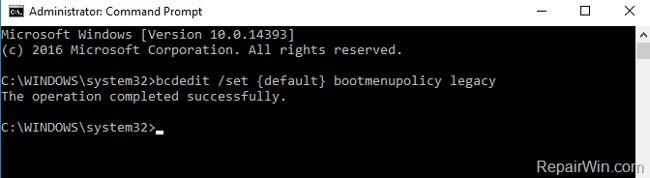
7.在命令提示字元中輸入exit以關閉命令提示字元視窗並重新啟動電腦。
8. 在啟動過程中,按F8鍵進入進階啟動選項選單。
9. 使用向下箭頭鍵選擇安全模式選項,然後按 Enter。
10. 現在您的 Windows 電腦處於安全模式,請重新啟動電腦並檢查 Windows 是否已啟動。
1. 建立Windows 安裝媒體 USB磁碟機(根據您使用的 Windows 版本)。
2.從 Windows 安裝媒體 USB 隨身碟啟動電腦。
3. 在語言選項視窗中,按一下下一步。
4.選擇修復您的電腦。
5.請依照以下步驟開啟命令提示字元:
- 在 Windows 7 或 Vista 上:
1.在下一個視窗中按一下「下一步」 。
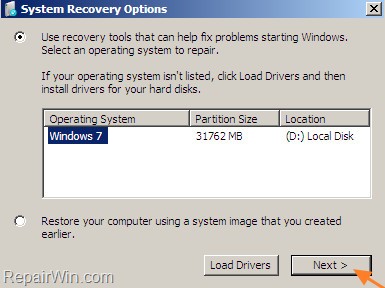
2. 選擇命令提示字元。
- 在 Windows 10/8.1/8 上:
選擇疑難排解 => 進階選項 => 命令提示字元。
6. 在命令提示字元視窗中,鍵入regedit並按 Enter 開啟登錄編輯程式。

7. 在登錄編輯器視窗中,找到名為 HKEY_LOCAL_MACHINE 的鍵。
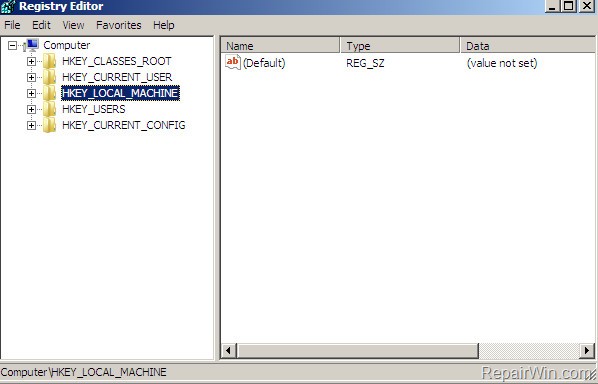
8. 從檔案選單中,選擇載入組態單元。
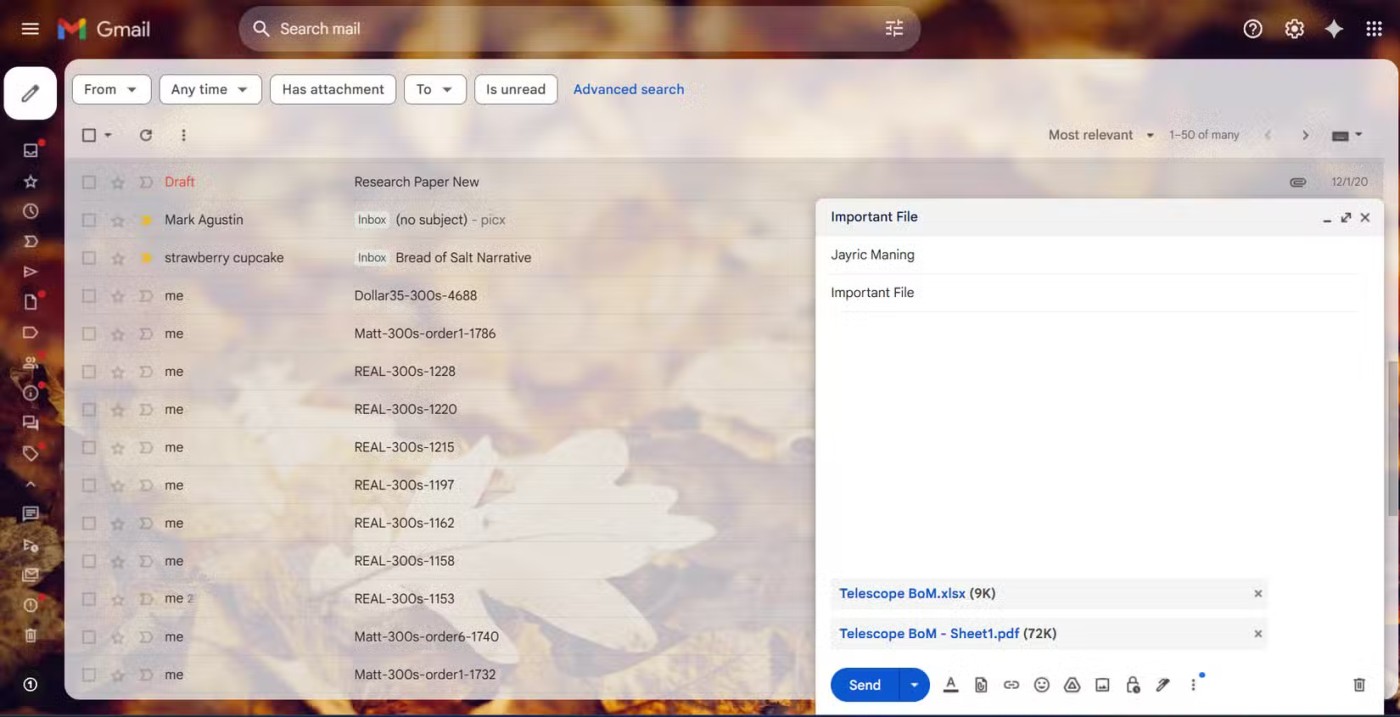
9. 在 Load Hive 視窗中,找到並開啟下列路徑的系統檔案:
%系統磁碟機%\Windows\System32\config
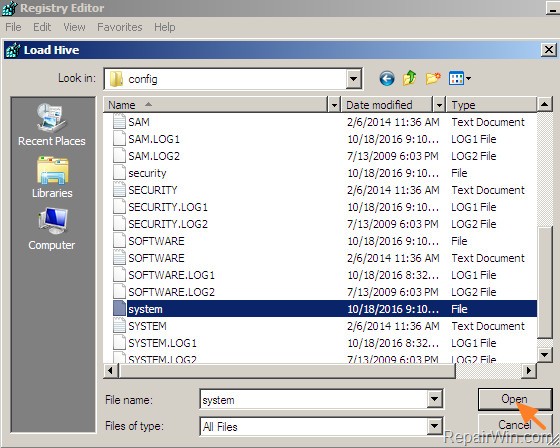
注意:%System_Drive% 是您安裝 Windows 作業系統的磁碟機(例如 C;\Windows\System32\config)。
10. 在金鑰名稱方塊中輸入新金鑰,然後按一下確定。
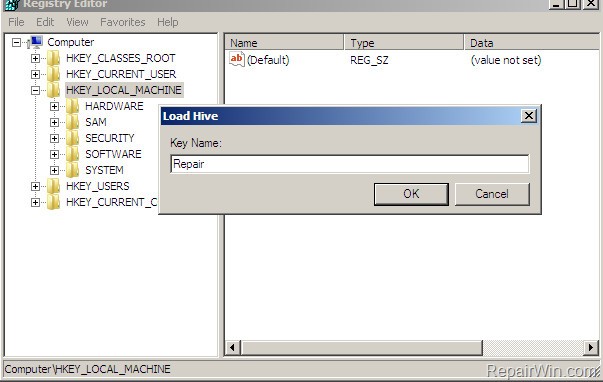
11. 接下來透過按鍵導航(在左側框架中):
HKEY_LOCAL_MACHINE\ControlSet001\services\msahci
例如:HKEY_LOCAL_MACHINE\Repair\ControlSet001\services\msahci
12. 接下來在右側窗格中雙擊「開始」值,然後在「數值資料」方塊中輸入0 。
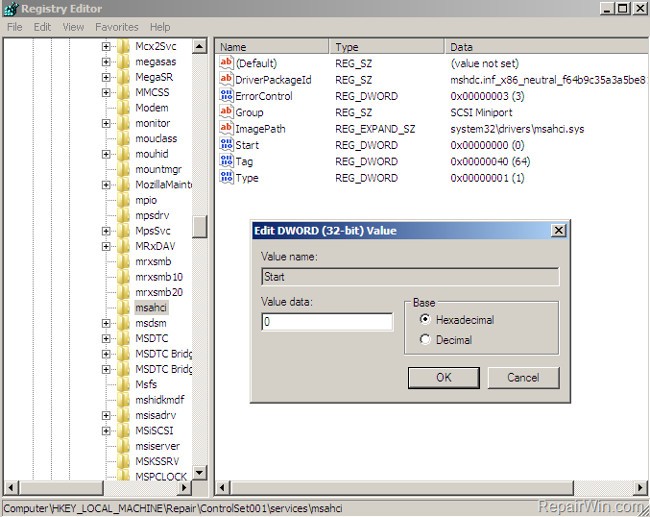
13. 依照相同的步驟,將以下 2 個鍵的起始值設為 0:
1. HKEY_LOCAL_MACHINE\ControlSet001\services\pciide
2. HKEY_LOCAL_MACHINE\ControlSet001\services\iaStorV
14.完成更改後,在 HKEY_LOCAL_MACHINE 部分中選擇新的鍵>(假設為 HKEY_LOCAL_MACHINE\Repair)。
15. 從檔案選單中,選擇上傳設定單元。
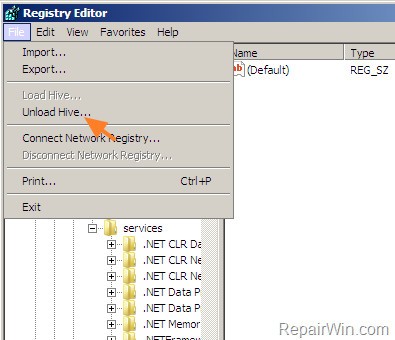
16.關閉登錄編輯器視窗並重新啟動電腦。
筆記:
確保 BIOS 設定中�� SATA 模式設定為 AHCI。
17. 以正常模式重新啟動 Windows 電腦。
1.根據您使用的 Windows 版本建立Windows 安裝媒體 USB磁碟機。
2. 從 Windows 安裝媒體 USB 隨身碟啟動電腦。
3. 在語言選項視窗中,按一下下一步。
4.選擇修復您的電腦。
5. 將電腦還原到先前的版本:
- 在 Windows 7 或 Windows Vista 上:
1. 選擇“下一步”。
2.選擇系統還原。
3. 依照螢幕上的指示將您的電腦還原到先前的版本。
- 在 Windows 10/8.1/8 上:
1. 選擇疑難排解 => 進階選項 => 系統還原。
2. 依照螢幕上的指示將您的電腦還原到先前的版本。
修復錯誤的最終解決方案是使用您建立的 Windows 安裝媒體 USB 驅動器並執行 Windows 的全新安裝。
請參閱下面的更多文章:
祝你好運!
VPN是什麼? VPN有哪些優缺點?接下來,我們和WebTech360一起探討VPN的定義,以及如何在工作中套用這種模式和系統。
Windows 安全中心的功能遠不止於防禦基本的病毒。它還能防禦網路釣魚、攔截勒索軟體,並阻止惡意應用運作。然而,這些功能並不容易被發現——它們隱藏在層層選單之後。
一旦您學習並親自嘗試,您就會發現加密非常容易使用,並且在日常生活中非常實用。
在下文中,我們將介紹使用支援工具 Recuva Portable 還原 Windows 7 中已刪除資料的基本操作。 Recuva Portable 可讓您將其儲存在任何方便的 USB 裝置中,並在需要時隨時使用。該工具小巧、簡潔、易於使用,並具有以下一些功能:
CCleaner 只需幾分鐘即可掃描重複文件,然後讓您決定哪些文件可以安全刪除。
將下載資料夾從 Windows 11 上的 C 碟移至另一個磁碟機將幫助您減少 C 碟的容量,並協助您的電腦更順暢地運作。
這是一種強化和調整系統的方法,以便更新按照您自己的時間表而不是微軟的時間表進行。
Windows 檔案總管提供了許多選項來變更檔案檢視方式。您可能不知道的是,一個重要的選項預設為停用狀態,儘管它對系統安全至關重要。
使用正確的工具,您可以掃描您的系統並刪除可能潛伏在您的系統中的間諜軟體、廣告軟體和其他惡意程式。
以下是安裝新電腦時推薦的軟體列表,以便您可以選擇電腦上最必要和最好的應用程式!
在隨身碟上攜帶完整的作業系統非常有用,尤其是在您沒有筆記型電腦的情況下。但不要為此功能僅限於 Linux 發行版——現在是時候嘗試複製您的 Windows 安裝版本了。
關閉其中一些服務可以節省大量電池壽命,而不會影響您的日常使用。
Ctrl + Z 是 Windows 中非常常用的組合鍵。 Ctrl + Z 基本上允許你在 Windows 的所有區域中撤銷操作。
縮短的 URL 方便清理長鏈接,但同時也會隱藏真實的目標地址。如果您想避免惡意軟體或網路釣魚攻擊,盲目點擊此類連結並非明智之舉。
經過漫長的等待,Windows 11 的首個重大更新終於正式發布。
VPN是什麼? VPN有哪些優缺點?接下來,我們和WebTech360一起探討VPN的定義,以及如何在工作中套用這種模式和系統。
Windows 安全中心的功能遠不止於防禦基本的病毒。它還能防禦網路釣魚、攔截勒索軟體,並阻止惡意應用運作。然而,這些功能並不容易被發現——它們隱藏在層層選單之後。
一旦您學習並親自嘗試,您就會發現加密非常容易使用,並且在日常生活中非常實用。
在下文中,我們將介紹使用支援工具 Recuva Portable 還原 Windows 7 中已刪除資料的基本操作。 Recuva Portable 可讓您將其儲存在任何方便的 USB 裝置中,並在需要時隨時使用。該工具小巧、簡潔、易於使用,並具有以下一些功能:
CCleaner 只需幾分鐘即可掃描重複文件,然後讓您決定哪些文件可以安全刪除。
將下載資料夾從 Windows 11 上的 C 碟移至另一個磁碟機將幫助您減少 C 碟的容量,並協助您的電腦更順暢地運作。
這是一種強化和調整系統的方法,以便更新按照您自己的時間表而不是微軟的時間表進行。
Windows 檔案總管提供了許多選項來變更檔案檢視方式。您可能不知道的是,一個重要的選項預設為停用狀態,儘管它對系統安全至關重要。
使用正確的工具,您可以掃描您的系統並刪除可能潛伏在您的系統中的間諜軟體、廣告軟體和其他惡意程式。
以下是安裝新電腦時推薦的軟體列表,以便您可以選擇電腦上最必要和最好的應用程式!
在隨身碟上攜帶完整的作業系統非常有用,尤其是在您沒有筆記型電腦的情況下。但不要為此功能僅限於 Linux 發行版——現在是時候嘗試複製您的 Windows 安裝版本了。
關閉其中一些服務可以節省大量電池壽命,而不會影響您的日常使用。
Ctrl + Z 是 Windows 中非常常用的組合鍵。 Ctrl + Z 基本上允許你在 Windows 的所有區域中撤銷操作。
縮短的 URL 方便清理長鏈接,但同時也會隱藏真實的目標地址。如果您想避免惡意軟體或網路釣魚攻擊,盲目點擊此類連結並非明智之舉。
經過漫長的等待,Windows 11 的首個重大更新終於正式發布。













